Windows 10 este foarte serios în ceea ce privește aducerea Linuxla baza sa de utilizatori. Vino septembrie și Windows 10 vor adăuga suport pentru diverse distros Linux. Subsistemul Windows existent pentru Linux a primit o actualizare cu Creators Update. Dacă ați actualizat deja versiunea Creators Update, ar trebui să actualizați versiunea Windows Subsystem For Linux. Când activați prima dată WSL pe Windows 10, creați un cont de utilizator. Acest cont unic este contul implicit. Ori de câte ori deschideți WSL, se deschide în acest cont. Puteți adăuga mai multe conturi la WSL și puteți modifica contul implicit. Evident, nu există o interfață grafică pentru a adăuga și comuta utilizatori în subsistemul Windows pentru Linux. Trebuie să utilizați o comandă în coșul de bash pentru a adăuga și comuta utilizatori în subsistemul Windows pentru Linux și pentru a schimba utilizatorul implicit.
Adăugați un utilizator nou
Pentru a adăuga un utilizator nou, deschideți Ubuntu pe Windows 10. Introduceți următoarea comandă;
sudo adduser mynewuser

Va trebui să introduceți parola pentru utilizatorul Linux curent pentru a crea un utilizator nou. Când noul utilizator a fost creat, puteți introduce un nume și o parolă pentru utilizator.
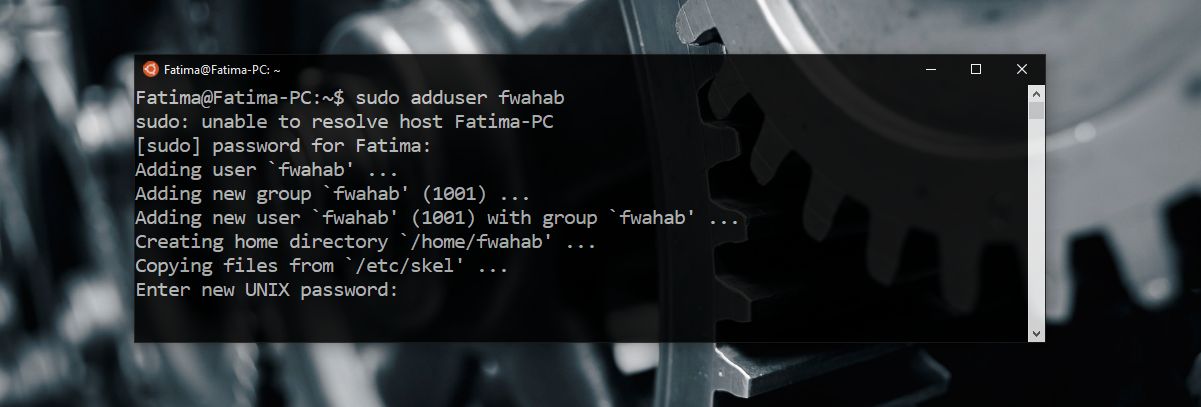
Schimba utilizator
Pentru a comuta utilizatorii, introduceți următoarea comandă;
su username
Înlocuiți „nume de utilizator” cu numele de utilizator pentru utilizatorul pe care doriți să-l schimbați.
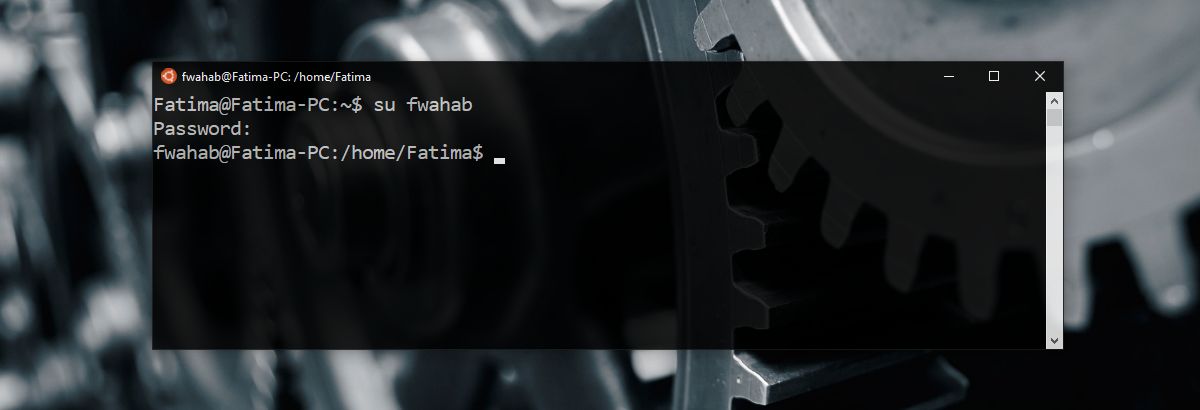
Schimbare utilizator implicit
Trebuie să faceți acest lucru prin promptul de comandă. Există două scenarii atunci când vine vorba de modificarea utilizatorului implicit. Aveți un utilizator existent pe care doriți să-l setați ca utilizator implicit nou sau doriți să îl creați și să-l setați ca utilizator implicit.
Pentru a seta un utilizator existent ca utilizator implicit, introduceți următoarea comandă;
LxRun.exe /setdefaultuser username
Înlocuiți „nume de utilizator” cu utilizatorul pe care doriți să-l setați ca implicit. Dacă utilizatorul nu există, această comandă va crea un utilizator nou și îl va seta ca utilizator implicit.
Schimbă parola pentru un utilizator
Puteți schimba parola și pentru un utilizator dacăvrei. Comanda este destul de simplă. Deschide Bash în Windows 10. Treceți la utilizatorul pentru care doriți să schimbați parola (vezi mai sus). Introduceți următoarea comandă pentru a schimba parola;
passwd
Vi se va solicita introducerea curentuluiparola înainte să o puteți schimba. Dacă v-ați uitat parola curentă, nu veți putea să setați o parolă nouă. Nu există prea mult recurs pentru dumneavoastră în această problemă, așa că aveți grijă la parolele pe care le setați. Nu le face prea ușoare, ci face-le ceva ce îți poți aminti.













Comentarii